Pobierz zaznaczoną pozycję za pomocą pola wyboru w Listview
Tworzę aplikację na Androida, w której mam ListView, który wyświetla wszystkie aplikacje zainstalowane w moim telefonie komórkowym.
Mój widok listy jest dostosowany, zawiera ikonę, TextView i pole wyboru, użycie ikony jest wyświetlanie ikony aplikacji, TextView jest wyświetlanie nazwy aplikacji, użycie pola wyboru jest określenie, który element w widoku listy, który wybrałem.
Jak mogę określić, jakie pole wyboru wybrałem w wierszach ListView po kliknięciu przycisku w mojej aplikacji? Jestem nowy w Androidzie, więc nie wiem, jakie jest podejście, które powinienem zrobić.
Oto Mój kod:
public class AppInfo {
public Drawable icon;
public String applicationName;
public AppInfo(){
super();
}
public AppInfo(Drawable icon, String applicationName){
super();
this.icon = icon;
this.applicationName = applicationName;
}
}
import android.content.Context;
import android.view.LayoutInflater;
import android.view.View;
import android.view.ViewGroup;
import android.widget.ArrayAdapter;
import android.widget.ImageView;
import android.widget.TextView;
import android.app.Activity;
import android.widget.CheckBox;
public class AppInfoAdapter extends ArrayAdapter<AppInfo> {
Context context;
int layoutResourceId;
AppInfo data[] = null;
public AppInfoAdapter(Context context, int layoutResourceId, AppInfo[] data){
super(context, layoutResourceId,data);
this.layoutResourceId = layoutResourceId;
this.context = context;
this.data = data;
}
@Override
public View getView(int position, View convertView, ViewGroup parent){
View row = convertView;
AppInfoHolder holder= null;
if (row == null){
LayoutInflater inflater = ((Activity)context).getLayoutInflater();
row = inflater.inflate(layoutResourceId, parent, false);
holder = new AppInfoHolder();
holder.imgIcon = (ImageView) row.findViewById(R.id.imgPackageIcon);
holder.txtTitle = (TextView) row.findViewById(R.id.txtApplicationName);
holder.chkSelect = (CheckBox) row.findViewById(R.id.chkSelect);
row.setTag(holder);
}
else{
holder = (AppInfoHolder)row.getTag();
}
AppInfo appinfo = data[position];
holder.txtTitle.setText(appinfo.applicationName);
holder.imgIcon.setImageDrawable(appinfo.icon);
holder.chkSelect.setChecked(true);
return row;
}
}
import android.widget.ImageView;
import android.widget.TextView;
import android.widget.CheckBox;
public class AppInfoHolder {
ImageView imgIcon;
TextView txtTitle;
CheckBox chkSelect;
}
import android.app.Activity;
import android.content.pm.ApplicationInfo;
import android.content.pm.PackageManager;
import android.os.Bundle;
import android.widget.ArrayAdapter;
import android.widget.BaseAdapter;
import android.widget.ListView;
import android.widget.TextView;
import java.util.ArrayList;
import java.util.List;
import android.content.pm.PackageInfo;
public class CacheActivity extends Activity {
@Override
protected void onCreate(Bundle savedInstanceState){
super.onCreate(savedInstanceState);
setContentView(R.layout.activity_cache);
final ListView listApplication = (ListView)findViewById(R.id.listApplication);
ApplicationInfo applicationInfo = getApplicationInfo();
PackageManager pm = getPackageManager();
List<PackageInfo> pInfo = new ArrayList<PackageInfo>();
pInfo.addAll(pm.getInstalledPackages(0));
AppInfo app_info[] = new AppInfo[pInfo.size()];
int counter = 0;
for(PackageInfo item: pInfo){
try{
applicationInfo = pm.getApplicationInfo(item.packageName, 1);
app_info[counter] = new AppInfo(pm.getApplicationIcon(applicationInfo),
String.valueOf(pm.getApplicationLabel(applicationInfo)));
System.out.println(counter);
}
catch(Exception e){
System.out.println(e.getMessage());
}
counter++;
}
AppInfoAdapter adapter = new AppInfoAdapter(this, R.layout.listview_item_row, app_info);
listApplication.setAdapter(adapter);
}
}
9 answers
Zakładając, że chcesz uzyskać elementy wiersza, których pola wyboru są zaznaczane po kliknięciu przycisku. Założenie oparte na tytule "Get Selected Item Using Checkbox in Listview when I click a Button".
Spróbuj poniżej. Dokonaj tylko zmian jak poniżej. Reszta bez zmian.
Wyjaśnienie i dyskusja na ten temat @
Https://groups.google.com/forum/?fromgroups#!topic/android-developers/No0LrgJ6q2M
Główna aktywność.java
public class MainActivity extends Activity {
AppInfoAdapter adapter ;
AppInfo app_info[] ;
@Override
protected void onCreate(Bundle savedInstanceState){
super.onCreate(savedInstanceState);
setContentView(R.layout.activity_main);
final ListView listApplication = (ListView)findViewById(R.id.listApplication);
Button b= (Button) findViewById(R.id.button1);
b.setOnClickListener(new OnClickListener()
{
@Override
public void onClick(View v) {
// TODO Auto-generated method stub
StringBuilder result = new StringBuilder();
for(int i=0;i<adapter.mCheckStates.size();i++)
{
if(adapter.mCheckStates.get(i)==true)
{
result.append(app_info[i].applicationName);
result.append("\n");
}
}
Toast.makeText(MainActivity.this, result, 1000).show();
}
});
ApplicationInfo applicationInfo = getApplicationInfo();
PackageManager pm = getPackageManager();
List<PackageInfo> pInfo = new ArrayList<PackageInfo>();
pInfo.addAll(pm.getInstalledPackages(0));
app_info = new AppInfo[pInfo.size()];
int counter = 0;
for(PackageInfo item: pInfo){
try{
applicationInfo = pm.getApplicationInfo(item.packageName, 1);
app_info[counter] = new AppInfo(pm.getApplicationIcon(applicationInfo),
String.valueOf(pm.getApplicationLabel(applicationInfo)));
System.out.println(counter);
}
catch(Exception e){
System.out.println(e.getMessage());
}
counter++;
}
adapter = new AppInfoAdapter(this, R.layout.listview_item_row, app_info);
listApplication.setAdapter(adapter);
}
}
Activity_main.XML ListView with button at the buton
<RelativeLayout xmlns:android="http://schemas.android.com/apk/res/android"
xmlns:tools="http://schemas.android.com/tools"
android:layout_width="match_parent"
android:layout_height="match_parent"
android:paddingBottom="@dimen/activity_vertical_margin"
android:paddingLeft="@dimen/activity_horizontal_margin"
android:paddingRight="@dimen/activity_horizontal_margin"
android:paddingTop="@dimen/activity_vertical_margin"
tools:context=".MainActivity" >
<ListView
android:layout_width="fill_parent"
android:id="@+id/listApplication"
android:layout_height="fill_parent"
android:layout_above="@+id/button1"
android:text="@string/hello_world" />
<Button
android:id="@+id/button1"
android:layout_width="wrap_content"
android:layout_height="wrap_content"
android:layout_alignParentBottom="true"
android:layout_centerHorizontal="true"
android:text="Button" />
</RelativeLayout>
AppInfoAdapter
public class AppInfoAdapter extends ArrayAdapter<AppInfo> implements CompoundButton.OnCheckedChangeListener
{ SparseBooleanArray mCheckStates;
Context context;
int layoutResourceId;
AppInfo data[] = null;
public AppInfoAdapter(Context context, int layoutResourceId, AppInfo[] data){
super(context, layoutResourceId,data);
this.layoutResourceId = layoutResourceId;
this.context = context;
this.data = data;
mCheckStates = new SparseBooleanArray(data.length);
}
@Override
public View getView(int position, View convertView, ViewGroup parent){
View row = convertView;
AppInfoHolder holder= null;
if (row == null){
LayoutInflater inflater = ((Activity)context).getLayoutInflater();
row = inflater.inflate(layoutResourceId, parent, false);
holder = new AppInfoHolder();
holder.imgIcon = (ImageView) row.findViewById(R.id.imageView1);
holder.txtTitle = (TextView) row.findViewById(R.id.textView1);
holder.chkSelect = (CheckBox) row.findViewById(R.id.checkBox1);
row.setTag(holder);
}
else{
holder = (AppInfoHolder)row.getTag();
}
AppInfo appinfo = data[position];
holder.txtTitle.setText(appinfo.applicationName);
holder.imgIcon.setImageDrawable(appinfo.icon);
// holder.chkSelect.setChecked(true);
holder.chkSelect.setTag(position);
holder.chkSelect.setChecked(mCheckStates.get(position, false));
holder.chkSelect.setOnCheckedChangeListener(this);
return row;
}
public boolean isChecked(int position) {
return mCheckStates.get(position, false);
}
public void setChecked(int position, boolean isChecked) {
mCheckStates.put(position, isChecked);
}
public void toggle(int position) {
setChecked(position, !isChecked(position));
}
@Override
public void onCheckedChanged(CompoundButton buttonView,
boolean isChecked) {
mCheckStates.put((Integer) buttonView.getTag(), isChecked);
}
static class AppInfoHolder
{
ImageView imgIcon;
TextView txtTitle;
CheckBox chkSelect;
}
}
Oto snap shot
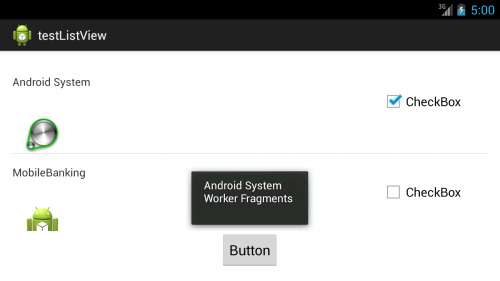
Warning: date(): Invalid date.timezone value 'Europe/Kyiv', we selected the timezone 'UTC' for now. in /var/www/agent_stack/data/www/doraprojects.net/template/agent.layouts/content.php on line 54
2013-08-10 17:07:05
To proste, ale bardzo proste... Musisz dodać flagę focusable do pola wyboru, jak napisano wcześniej. Musisz również dodać klikalną flagę, jak pokazano tutaj:
android:focusable="false"
android:clickable="false"
Niż kontrolujesz stan checkboxa z poziomu ListView (ListFragment w moim przypadku) onListItemClick event.
Oto przykładowa metoda onListItemClick:
public void onListItemClick(ListView l, View v, int position, long id) {
super.onListItemClick(l, v, position, id);
//Get related checkbox and change flag status..
CheckBox cb = (CheckBox)v.findViewById(R.id.rowDone);
cb.setChecked(!cb.isChecked());
Toast.makeText(getActivity(), "Click item", Toast.LENGTH_SHORT).show();
}
Warning: date(): Invalid date.timezone value 'Europe/Kyiv', we selected the timezone 'UTC' for now. in /var/www/agent_stack/data/www/doraprojects.net/template/agent.layouts/content.php on line 54
2014-07-28 10:59:37
Musisz dodać OnItemClickListener do listview, aby określić, który element został kliknięty, a następnie znaleźć pole wyboru.
mListView.setOnItemClickListener(new OnItemClickListener()
{
@Override
public void onItemClick(AdapterView<?> parent, View v, int position, long id)
{
CheckBox cb = (CheckBox) v.findViewById(R.id.checkbox_id);
}
});
Warning: date(): Invalid date.timezone value 'Europe/Kyiv', we selected the timezone 'UTC' for now. in /var/www/agent_stack/data/www/doraprojects.net/template/agent.layouts/content.php on line 54
2013-08-10 15:22:39
Miałem podobny problem. Pod warunkiem, że próbka xml zostanie umieszczona jako pojedyncza ListViewItem, i nie mogłem kliknąć na sam element, ale checkbox był workng.
<LinearLayout xmlns:android="http://schemas.android.com/apk/res/android"
android:orientation="horizontal" android:layout_width="match_parent"
android:layout_height="50dp"
android:id="@+id/source_container"
>
<ImageView
android:layout_width="40dp"
android:layout_height="40dp"
android:id="@+id/menu_source_icon"
android:background="@drawable/bla"
android:layout_margin="5dp"
/>
<TextView
android:layout_width="wrap_content"
android:layout_height="wrap_content"
android:id="@+id/menu_source_name"
android:text="Test"
android:textScaleX="1.5"
android:textSize="20dp"
android:padding="8dp"
android:layout_weight="1"
android:layout_gravity="center_vertical"
android:textColor="@color/source_text_color"/>
<CheckBox
android:layout_width="40dp"
android:layout_height="match_parent"
android:id="@+id/menu_source_check_box"/>
</LinearLayout>
Rozwiązanie: Dodaj atrybut
android:focusable="false"
Do kontrolki CheckBox.
Warning: date(): Invalid date.timezone value 'Europe/Kyiv', we selected the timezone 'UTC' for now. in /var/www/agent_stack/data/www/doraprojects.net/template/agent.layouts/content.php on line 54
2014-05-07 15:12:32
Niech pole wyboru nie jest ustawiane ostrością, a na liście-item Kliknij do this, tutaj codevalue jest pozycja.
Arraylist<Integer> selectedschools=new Arraylist<Integer>();
lvPickSchool.setOnItemClickListener(new AdapterView.OnItemClickListener()
{
@Override
public void onItemClick(AdapterView<?> parent, View view, int codevalue, long id)
{
CheckBox cb = (CheckBox) view.findViewById(R.id.cbVisitingStatus);
cb.setChecked(!cb.isChecked());
if(cb.isChecked())
{
if(!selectedschool.contains(codevaule))
{
selectedschool.add(codevaule);
}
}
else
{
if(selectedschool.contains(codevaule))
{
selectedschool.remove(codevaule);
}
}
}
});
Warning: date(): Invalid date.timezone value 'Europe/Kyiv', we selected the timezone 'UTC' for now. in /var/www/agent_stack/data/www/doraprojects.net/template/agent.layouts/content.php on line 54
2015-12-02 07:50:28
[Custom ListView with CheckBox]
Jeśli customlayout używa checkbox, musisz ustawić checkbox focusable = false
<?xml version="1.0" encoding="utf-8"?>
<RelativeLayout xmlns:android="http://schemas.android.com/apk/res/android"
android:orientation="vertical"
android:layout_width="fill_parent"
android:layout_height="fill_parent">
<TextView android:id="@+id/rowTextView"
android:layout_width="wrap_content"
android:layout_height="wrap_content"
android:padding="10dp"
android:textSize="16sp" >
</TextView>
<CheckBox android:id="@+id/CheckBox01"
android:layout_width="wrap_content"
android:layout_height="wrap_content"
android:padding="10dp"
android:layout_alignParentRight="true"
android:layout_marginRight="6sp"
android:focusable="false"> // <---important
</CheckBox>
</RelativeLayout>
Readmore: a ListView with Checkboxes (Without Using ListActivity)
Warning: date(): Invalid date.timezone value 'Europe/Kyiv', we selected the timezone 'UTC' for now. in /var/www/agent_stack/data/www/doraprojects.net/template/agent.layouts/content.php on line 54
2015-10-30 11:11:09
"pole wyboru służy do określenia, który element w widoku listy wybrałem"
-
Wystarczy dodać znacznik do checkboxa używając metody setTag () w klasie adaptera. i druga strona za pomocą metody getTag ().
@Override public void onBindViewHolder(MyViewHolder holder, int position) { ServiceHelper helper=userServices.get(position); holder.tvServiceName.setText(helper.getServiceName()); if(!helper.isServiceStatus()){ holder.btnAdd.setVisibility(View.VISIBLE); holder.btnAdd.setTag(helper.getServiceName()); holder.checkBoxServiceStatus.setVisibility(View.INVISIBLE); }else{ holder.checkBoxServiceStatus.setVisibility(View.VISIBLE); //This Line holder.checkBoxServiceStatus.setTag(helper.getServiceName()); holder.btnAdd.setVisibility(View.INVISIBLE); } } -
W kodzie XML pola wyboru wystarczy umieścić atrybut"android:onClick="twoja metoda"".
<CheckBox android:layout_width="wrap_content" android:layout_height="wrap_content" android:onClick="checkboxClicked" android:id="@+id/checkBox_Service_row" android:layout_marginRight="5dp" android:layout_alignParentTop="true" android:layout_alignParentRight="true" android:layout_alignParentEnd="true" /> -
W twojej klasie zaimplementuj tę metodę "twoja metoda".
protected void checkboxClicked(View view) { CheckBox checkBox=(CheckBox) view; String tagName=""; if(checkBox.isChecked()){ tagName=checkBox.getTag().toString(); deleteServices.add(tagName); checkboxArrayList.add(checkBox); }else { checkboxArrayList.remove(checkBox); tagName=checkBox.getTag().toString(); if(deleteServices.size()>0&&deleteServices.contains(tagName)){ deleteServices.remove(tagName); } } }
Warning: date(): Invalid date.timezone value 'Europe/Kyiv', we selected the timezone 'UTC' for now. in /var/www/agent_stack/data/www/doraprojects.net/template/agent.layouts/content.php on line 54
2016-07-22 13:37:53
Pełne odniesienie obecne na : listview z checkbox android studio Przekaż wybrane elementy do następnej aktywności
Główny kod źródłowy jest jak poniżej.
Najpierw Utwórz klasę modelu
public class Model {
private boolean isSelected;
private String animal;
public String getAnimal() {
return animal;
}
public void setAnimal(String animal) {
this.animal = animal;
}
public boolean getSelected() {
return isSelected;
}
public void setSelected(boolean selected) {
isSelected = selected;
}
}
Następnie w klasie adapter, ustaw znaczniki do checkbox. Użyj tych tagów w onclicklistener checkbox.
public class CustomAdapter extends BaseAdapter {
private Context context;
public static ArrayList<Model> modelArrayList;
public CustomAdapter(Context context, ArrayList<Model> modelArrayList) {
this.context = context;
this.modelArrayList = modelArrayList;
}
@Override
public int getViewTypeCount() {
return getCount();
}
@Override
public int getItemViewType(int position) {
return position;
}
@Override
public int getCount() {
return modelArrayList.size();
}
@Override
public Object getItem(int position) {
return modelArrayList.get(position);
}
@Override
public long getItemId(int position) {
return 0;
}
@Override
public View getView(int position, View convertView, ViewGroup parent) {
final ViewHolder holder;
if (convertView == null) {
holder = new ViewHolder(); LayoutInflater inflater = (LayoutInflater) context
.getSystemService(Context.LAYOUT_INFLATER_SERVICE);
convertView = inflater.inflate(R.layout.lv_item, null, true);
holder.checkBox = (CheckBox) convertView.findViewById(R.id.cb);
holder.tvAnimal = (TextView) convertView.findViewById(R.id.animal);
convertView.setTag(holder);
}else {
// the getTag returns the viewHolder object set as a tag to the view
holder = (ViewHolder)convertView.getTag();
}
holder.checkBox.setText("Checkbox "+position);
holder.tvAnimal.setText(modelArrayList.get(position).getAnimal());
holder.checkBox.setChecked(modelArrayList.get(position).getSelected());
holder.checkBox.setTag(R.integer.btnplusview, convertView);
holder.checkBox.setTag( position);
holder.checkBox.setOnClickListener(new View.OnClickListener() {
@Override
public void onClick(View v) {
View tempview = (View) holder.checkBox.getTag(R.integer.btnplusview);
TextView tv = (TextView) tempview.findViewById(R.id.animal);
Integer pos = (Integer) holder.checkBox.getTag();
Toast.makeText(context, "Checkbox "+pos+" clicked!", Toast.LENGTH_SHORT).show();
if(modelArrayList.get(pos).getSelected()){
modelArrayList.get(pos).setSelected(false);
}else {
modelArrayList.get(pos).setSelected(true);
}
}
});
return convertView;
}
private class ViewHolder {
protected CheckBox checkBox;
private TextView tvAnimal;
}
}
Warning: date(): Invalid date.timezone value 'Europe/Kyiv', we selected the timezone 'UTC' for now. in /var/www/agent_stack/data/www/doraprojects.net/template/agent.layouts/content.php on line 54
2017-05-14 06:31:37
Możesz użyć Modelu klasy i użyć setTag() metody getTag () do śledzenia, które elementy z listview są zaznaczone, a które nie.
Więcej odniesień do tego : listview z checkbox w Androidzie
Kod źródłowy modelu
public class Model {
private boolean isSelected;
private String animal;
public String getAnimal() {
return animal;
}
public void setAnimal(String animal) {
this.animal = animal;
}
public boolean getSelected() {
return isSelected;
}
public void setSelected(boolean selected) {
isSelected = selected;
}
}
Włóż to do swojego niestandardowego adaptera
holder.checkBox.setTag(R.integer.btnplusview, convertView);
holder.checkBox.setTag( position);
holder.checkBox.setOnClickListener(new View.OnClickListener() {
@Override
public void onClick(View v) {
View tempview = (View) holder.checkBox.getTag(R.integer.btnplusview);
TextView tv = (TextView) tempview.findViewById(R.id.animal);
Integer pos = (Integer) holder.checkBox.getTag();
Toast.makeText(context, "Checkbox "+pos+" clicked!", Toast.LENGTH_SHORT).show();
if(modelArrayList.get(pos).getSelected()){
modelArrayList.get(pos).setSelected(false);
}else {
modelArrayList.get(pos).setSelected(true);
}
}
});
Cały kod dla customAdapter to
public class CustomAdapter extends BaseAdapter {
private Context context;
public static ArrayList<Model> modelArrayList;
public CustomAdapter(Context context, ArrayList<Model> modelArrayList) {
this.context = context;
this.modelArrayList = modelArrayList;
}
@Override
public int getViewTypeCount() {
return getCount();
}
@Override
public int getItemViewType(int position) {
return position;
}
@Override
public int getCount() {
return modelArrayList.size();
}
@Override
public Object getItem(int position) {
return modelArrayList.get(position);
}
@Override
public long getItemId(int position) {
return 0;
}
@Override
public View getView(int position, View convertView, ViewGroup parent) {
final ViewHolder holder;
if (convertView == null) {
holder = new ViewHolder(); LayoutInflater inflater = (LayoutInflater) context
.getSystemService(Context.LAYOUT_INFLATER_SERVICE);
convertView = inflater.inflate(R.layout.lv_item, null, true);
holder.checkBox = (CheckBox) convertView.findViewById(R.id.cb);
holder.tvAnimal = (TextView) convertView.findViewById(R.id.animal);
convertView.setTag(holder);
}else {
// the getTag returns the viewHolder object set as a tag to the view
holder = (ViewHolder)convertView.getTag();
}
holder.checkBox.setText("Checkbox "+position);
holder.tvAnimal.setText(modelArrayList.get(position).getAnimal());
holder.checkBox.setChecked(modelArrayList.get(position).getSelected());
holder.checkBox.setTag(R.integer.btnplusview, convertView);
holder.checkBox.setTag( position);
holder.checkBox.setOnClickListener(new View.OnClickListener() {
@Override
public void onClick(View v) {
View tempview = (View) holder.checkBox.getTag(R.integer.btnplusview);
TextView tv = (TextView) tempview.findViewById(R.id.animal);
Integer pos = (Integer) holder.checkBox.getTag();
Toast.makeText(context, "Checkbox "+pos+" clicked!", Toast.LENGTH_SHORT).show();
if(modelArrayList.get(pos).getSelected()){
modelArrayList.get(pos).setSelected(false);
}else {
modelArrayList.get(pos).setSelected(true);
}
}
});
return convertView;
}
private class ViewHolder {
protected CheckBox checkBox;
private TextView tvAnimal;
}
}
Warning: date(): Invalid date.timezone value 'Europe/Kyiv', we selected the timezone 'UTC' for now. in /var/www/agent_stack/data/www/doraprojects.net/template/agent.layouts/content.php on line 54
2017-05-17 14:41:49